Después de instalar Odoo 10, los próximos pasos serían la configuración básica para comenzar a facturar tus productos. Odoo puede usarse tanto para operaciones administrativas complejas como las usadas por empresas manufactureras, como para operar negocios pequeños. Puede configurarse para administrar múltiples empresas o una sola. Así que, usemos un pequeño ejemplo de configuración básica de Odoo, para un hipotético local: «Café Árbol», que desea usar dispositivos «touch» como tablets o teléfonos inteligentes, que se conecten a un servidor central Odoo, para facturar sus productos.
Como indican en su portal: el Punto de Venta de Odoo está integrado con los módulos de Inventario y de Contabilidad. Cualquier transacción con su punto de venta será automáticamente registrado en la gestión de inventario y en la contabilidad.
Un escenario típico de gestión del «Café Árbol«, después que los bienes han sido entregados: se emitirá una factura ó recibo; se recibirá un pago; se cerrará la sesión de pedidos del día, se comprará y pagará a los proveedores; se conciliarán las transacciones del día, se determinarán ganancias y pérdidas y se depositarán los pagos en el banco.
Para ello debes realizar la configuración de las cuentas del Plan de Cuentas correspondientes, en el momento de crear Productos, Compras, etc. A continuación cómo realizar esta configuración para un ejemplo de venta de un producto en el Café Árbol.
1.- Ingresa a tú instalación local de ODOO.
Si realizaste la 1.- Instalación Empaquetada, no es necesario que reinicies el servidor de ODOO en la cónsola linux con la instrucción: «service odoo start». Desde un browser (Mozilla, Chrome..), coloca la URL que se indica a continuación, e ingresa como usuario «administrador», en mi caso:
http://127.0.0.1:8069/
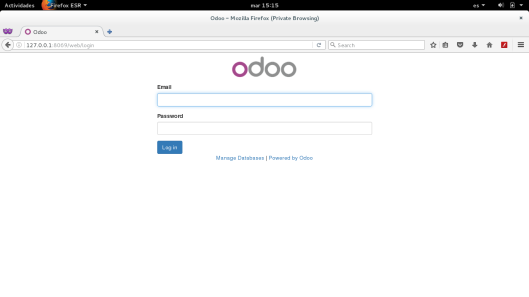
2.- Configuración de Módulos .
En el menú: APLICACIONES, escoge los módulos que necesites. Para nuestro «Café Árbol», escogeremos Instalar, para los siguientes módulos: Contabilidad y Finanzas, Gestión de Compras y Punto de Venta. Se instalarán automáticamente. (gracias a mucho trabajo de programadores, tras bastidores : )

3.- Configuración de tú Compañía.
En el menú: CONFIGURACION / COMPAÑIAS, edita y coloca los datos de tú compañía. Si escogiste Venezuela, (o el país donde usarás el sistema), en el proceso de instalación, automáticamente se cargarán varios datos por defecto para el país escogido, como: moneda (Bs.), Plan Contable básico, impuestos, etc. (chévere!)
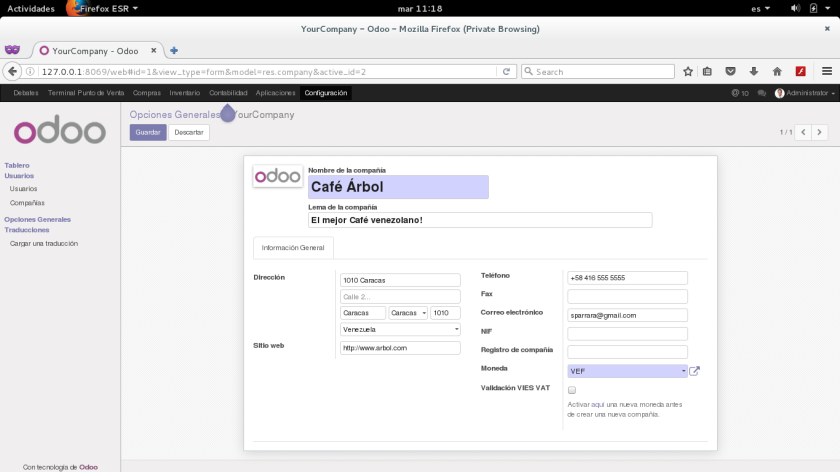
4.- Configuración de Punto de Venta.
En el menú: CONFIGURACION / TERMINAL PUNTO DE VENTA, selecciona los datos que se observan en pantalla:
.- Si seleccionas «Import Common drinks..», se precargarán algunos datos de bebidas comunes en productos
.- Si seleccionas en Restaurante: Permitir activar Gestión de Mesa, se activará la posibilidad de configurar tus pisos de atención y la disposición de las mesas.
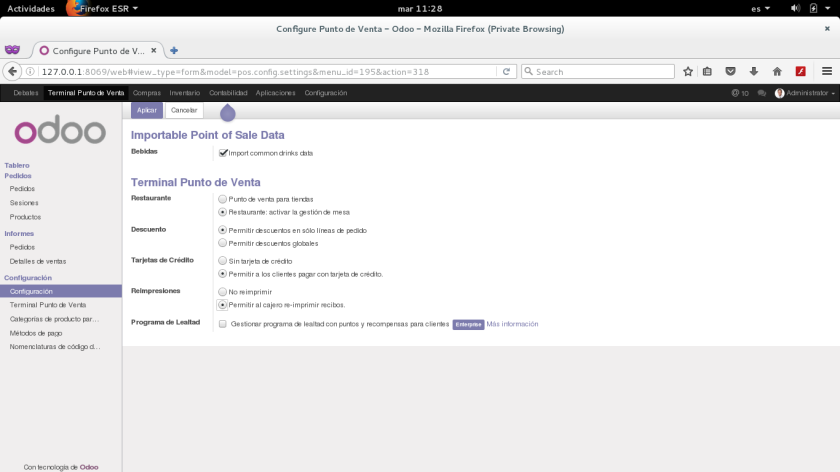
5.- Configuración de Punto de Venta
5.1.- Piso.
En el menú: TERMINAL PUNTO DE VENTA / CONFIGURACION / DISEÑO DE PISO, configura tus pisos o espacios donde ubicarás las mesas de atención:

5.2.- Configuración de Punto de Venta / Pisos / Mesas.
En el menú: TERMINAL PUNTO DE VENTA / CONFIGURACION / DISEÑO DE PISO / Mesas, configura las mesas y sus sillas.

6.- Configuración de Productos.
En el menú: TERMINAL PUNTO DE VENTA / PEDIDOS / PRODUCTOS, puedes crear, editar, desactivar los productos que necesites, también puedes pre-cargar productos, ( ver paso 4: Configuración de Punto de Venta ).

6.1.- Para crear el producto, por ejemplo, «Café Caturra 1», selecciona CREAR, y coloca precios de venta y costos.

6.1.- Cargar datos contables de los productos
Cada producto debe tener asignadas: Cuentas de Ingresos y Cuenta de Gastos, para que los asientos contables de realicen de forma correcta por cada transaccion (ventas, compras, transferencia, etc..) . Para este ejemplo creamos las cuentas que se ven a continuación:

7.- Compras:
7.1 Mantenimiento de Proveedores.
Crear, editar, eliminar proveedores y contactos: Menú: COMPRAS – PROVEEDORES

Proveedores, configurar contabilidad.
Verificar que las cuentas por Pagar y Cobrar estén configuradas, en la sección Asientos Contables, del Proveedor

7.2 Facturar a proveedores
Crear, editar, eliminar facturas de proveedores Menú: COMPRAS – CONTROL – FACTURAS DE PROVEEDOR. Al cargar productos, estos traerán automáticamente las cuentas por pagar con las que fueron configurados, cuando se creó el producto.

El proceso de Facturar proveedores, requiere de varios pasos: Crear Pedido en realidad crea una Factura Borrador (paso anterior), luego se debe: Validar Pedido, Registrar Pago, como vemos a continuación:



8.- Ya puedes tomar pedidos. En el Menú Terminal de Punto de Venta:
8.1.- Comenzar Sesión del día.
En el menú: TERMINAL PUNTO DE VENTA comienza una nueva sesión de pedidos, que puedes cerrar y pasar a la contabilidad al final del día. Puedes mantener pedidos abiertos para varias mesas, según la configuración de tus pisos, hasta que sean cancelados…
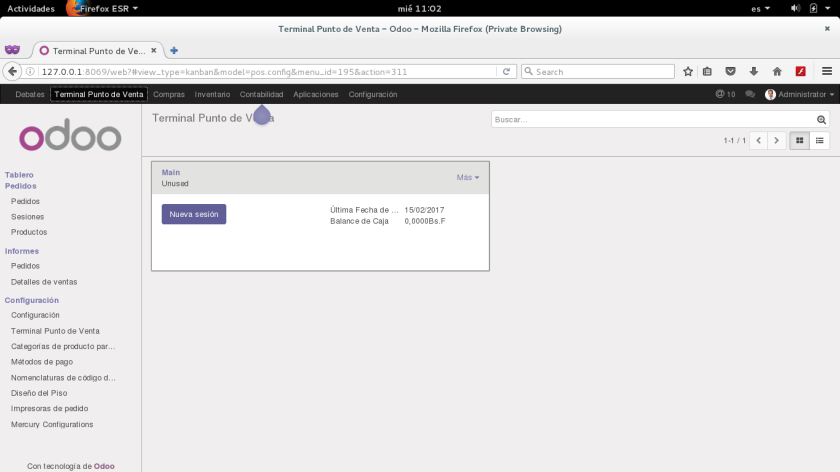
También puedes cerrar y reanudar la misma sesión en cualquier momento:

8.2 Tomar pedidos. Escoger Mesa según Diseño de Piso, (ver 5).

8.3 Tomar pedidos. Seleccionar productos y cantidades…

8.4 Tomar pedidos. Recibir pago del pedido…

8.5 Tomar pedidos. Imprimir recibo de pago…

9.- Contabilidad.
En este ejemplo, asumimos que las cuentas del «Plan de Cuentas», están en 0, sin embargo en un ejercicio real, deberás realizar un Balance Contable, cargar los saldos de todas tus cuentas en la sección de «Asientos Contables» en el Menú: «Contabilidad», antes de empezar a facturar productos. Odoo carga en el proceso de instalación, según cada país seleccionado, el Plan de Cuentas más común; puedes modificarlo según tú necesidad, recuerda no eliminar las cuentas, desactívalas. La mejor ayuda, la de Odoo: documentación de Odoo sobre Contabilidad.
Plan de Cuentas cargado automáticamente en la instalación de Odoo…

Plan de Cuentas, con algunas cuentas agregadas para éste ejemplo:
Activos…
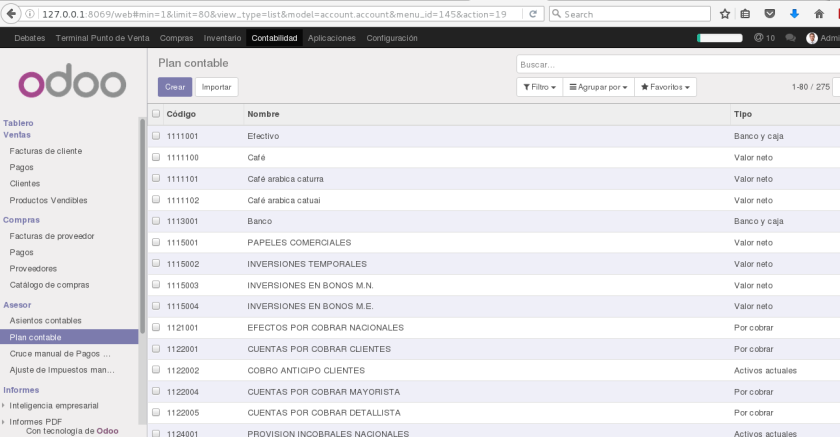
Pasivos…

Creación de Asientos Contables.

9.1.- Cierre de Sesión diaria.
Al final del día o al finalizar el periodo de pedidos, se debe hacer un cierre de pedidos, o cierre de sesión, lo cual permite generar el asiento contable del proceso de Contabilidad con el resumen de todas las transacciones realizadas.:
Seleccionar Cerrar – Confirmar en esquina superior derecha:

9.2.- cerrar sesión del día:

9.3.- Validar y Contabilizar Asientos de cierre, con resumen de todos los pedidos de la sesión:
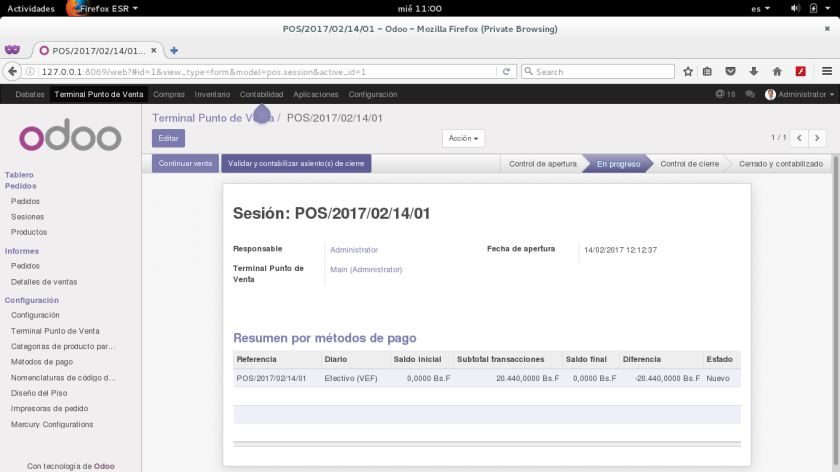

9.4.- Conciliar y Verificar Movimientos Contables, de las cuentas principales, en Menú: CONTABILIDAD:


Referencias:
.- https://www.odoo.com/documentation/user/10.0/es/accounting.html
.- https://www.odoo.com/documentation/user/10.0/es/accounting/overview/process_overview/customer_invoice.html#reconcile
.- https://odoospain.odoo.com/blog/noticias-odoospain-1/post/contabilizacion-de-compras-y-ventas-con-inventario-permanente-y-desdoblamiento-completo-10
.- https://odooperuerp.wordpress.com/modulo-contable-configurar-cuentas-de-diario/
.- http://prensamat.blogspot.com/2016/12/cafe-el-oro-verde-de-venezuela.html
fin, ya sabes, manda un pantallazo con tú configuración y cuéntame cómo te fue a sparrara@gmail.com


hola!! que buen aporte!! se nota que sabes manejar bien este ERP, Cuéntame como podría contactarte ademas de tu Email, para aprender mas sobre este ERP, tengo varias preguntas que la sola documentación no responde por si sola.
Me gustaMe gusta
Saludos!
Excelente post.
Nosotros estamos trabajando con la localizacion venezolana, adaptandola de la version 8 a las versiones 9 y 10. Entre los ajustes, queremos validar el rif desde el POS,para agilizar el proceso. En lo que lo tengamos te informo para que actualices y trabaje mejor el Odoo.
Me gustaMe gusta
Gracias!
Me gustaMe gusta
Hola me Interesa saber si la comunidad tiene un sitio donde podamos buscar las actualizaciones para localización Venezolana.?
Me gustaMe gusta
Buenas, una pregunta, existe algún modulo de odoo para imprimir en maquinas fiscales? o el ya lo hace por defecto? vi que al final de este turorial te sale la opcion imprimir recibo, pero eso es una factura no fiscal cierto? mi otra pregunta, lei en la pagina de odoo que el codigo de odoo 10 estaba disponible era para el enterprise y para los partners, no hay forma de conseguirlo? o si queremos modificarlo tenemos que quedarnos con el 9?
Me gustaMe gusta
Hola,
el código fuente de la última versión lo puedes bajar de GitHub: https://github.com/odoo/odoo
Con respecto a imprimir en máquinas fiscales, desconozco las características o requisitos que exige el Seniat, en todo caso, podrías adaptar el recibo en el código fuente, si eso soluciona el problema.
Saludos, (sería bueno saber qué requisitos fiscales solicita el Seniat para los recibos, entendiendo que la «máquina fiscal» imprime en el formato que exige el Seniat )
Me gustaMe gusta
Saludos!
Le comentamos que nosotros tenemos odoo trabajando con maquinas fiscales usando Spooler de Impresion Fiscal. Es una opcion rapida de implementar y nos asegura que el software fiscal cumple con las impresoras del mercado.
Me gustaLe gusta a 1 persona
Buenas noches amigo como se llama el software de spooler de impresion fiscal?
Me gustaMe gusta
Hola Jonathan,
Gracias por tu aporte. Donde puedo ubicar el spooler de impresion fiscal que mencionas?.
Me gustaMe gusta
Hola, estoy tratando de usar odoo con una impresora fiscal en venezuela, me vendria bien tu asesoria para saber como hacerlo funcionar. por favor de contactarme. Gracias!
Me gustaMe gusta
Saludos Jonathan. ¿cuál spooler de impresión fiscal estan usando? y ¿cómo resolvieron el asunto de la impresión de comandas sin el ioT-BOX?
Me gustaMe gusta
Buenas tardes, estamos interesados en instalar Odoo en nuestras tiendas. Podriamos contactarle?
Me gustaMe gusta
Saludos hoy 28/03/2021 necesito implementar oddo con impresoras fiscales en Venezuela…tendrán alguna solución??? …Gracias
Me gustaMe gusta
Reblogueó esto en ODIC3Oy comentado:
Interesante implementación de odoo
Me gustaLe gusta a 1 persona
Buenos días excelente información. Nuestra empresa se encuentra evaluando adquirir la Version empresarial, pero lo que nos causa ruido es la inversión anual, estamos apostando a nuestro negocio a pesar de la situación país, sin embargo no podemos evitar pensar si dentro de un año no podemos pagar la anualidad nos quedamos sin sistema, sin data, ni nada. Que recomendaciones nos puedes dar?
Me gustaMe gusta
implementen la versión libre
Me gustaMe gusta
Saludos!
Le comento que la version libre tiene aplicaciones que le solventarian la administracion de una empresa. La version empresarial, tiene modulos extras utiles para otras latitudes.
Al igual que Sandra, yo le recomendaria comenzar con la version libre, ya que en futuras actualizaciones, si requiere servicio empresarial, la migracion de los datos corre por cuenta del servicio. Pero cuando es al contrario, no es muy compatible la data en la version empresarial con la version libre.
Me gustaMe gusta
Excelente información. Algunos de ustedes esta trabajando con odoo 11? Ha desarrollado los módulos requeridos por los temas exigidos por el seniat?, y sobre todo el modulo contable, que por lo que entiendo desde la versión 11 sera de pago. Saludos.
Me gustaMe gusta
Excelente material didáctico, pero he tenido un inconveniente, con la reconversión, me podrian orientar como configurar los Bolivares Soberanos?
Me gustaMe gusta
Hola! Queria consultarte para cual versión de Odoo Community existe la localización venezolana que funcione bien en cuanto a facturación, temas de libros de compras, ventas y retenciones de ISLR? Gracias..!
Me gustaMe gusta
Hola gloriamorap.
Yo estoy iniciando un proyecto (https://humanbyte.net) y entre los servicios estoy haciendo (iniciando) proyectos con odoo, ya he logrado hacer un proyecto (esta en linea) para un cliente en odoo 12 con crm, sitio, mailing y ventas (para cotizar).
Hace como unos dos meses, consulte con la gente de vauxoo (ellos son Venezolanos, ahora con su oficina principal en México) sobre ese tema, ya que ellos tenían hasta la versión 7.0 (creo) la localización de Venezuela 100% funcional.
Y para hacer el cuento mas corto, no es rentable para ellos dar soporte para Venezuela, por tanto no hay localización de Venezuela disponible funcional.
Seria interesante conversar y ver si sacamos adelante una localización de Venezuela para odoo 12 CE y tratar de mentarla.
Nota: Antes de que se me olvide, hay una gente (no recuerdo el nombre) que estaba realizando una implantación de odoo el puerto de la Guiara (creo que algo del Gobierno, pero perdí el contacto.
Saludos
Me gustaMe gusta
Buenas tardes comunidad nosotros tenemos la app y un api de comunicación con odoo 12 lo unico debemos es adaptarlos a su impresora fiscal, tambien tenemos la localizacion Venezolana para odoo 10 , 11, 12
Me gustaMe gusta
Hola Luis. Como los contacto. Saludos
Me gustaMe gusta
Como podría contactarte para una instalación?
Me gustaLe gusta a 1 persona
inténtalo, tú puedes.
Me gustaMe gusta